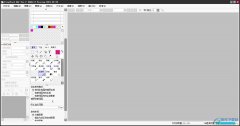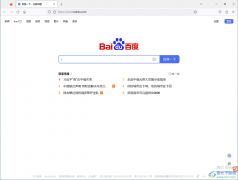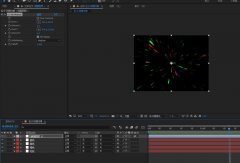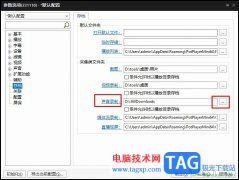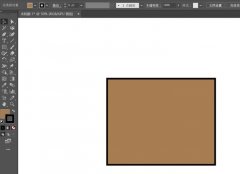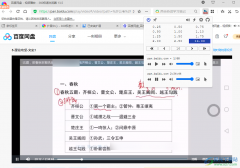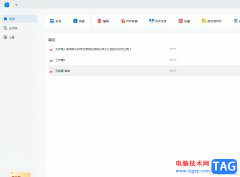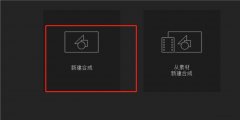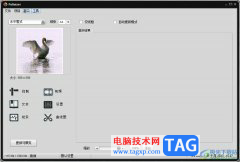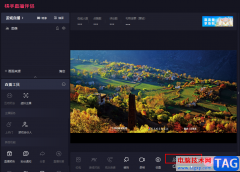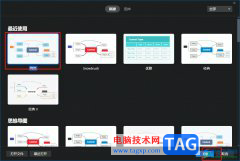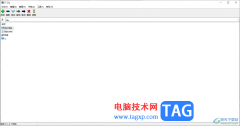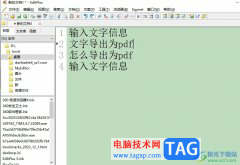outlook受到了许多用户的喜欢,给用户带来了丰富的邮件处理功能,让用户可以轻松完成各种邮件处理,因此outlook软件给用户带来了许多的好处,当用户在使用这款outlook软件时,会发现其中的功能是很强大的,用户可以根据自己的需求来设置邮件的默认字体,最近刚好有用户问到这个问题,这个问题该怎样来操作实现呢,这个问题是很好解决的,用户直接打开选项窗口并在邮件选项卡中选择签名和信纸选项,接着在打开的签名和信纸窗口中,直接根据自己的需求按下字体按钮来设置字体就可以了,那么接下来就让小编来向大家分享一下这个问题详细的设置过程吧,希望可以帮助到大家。
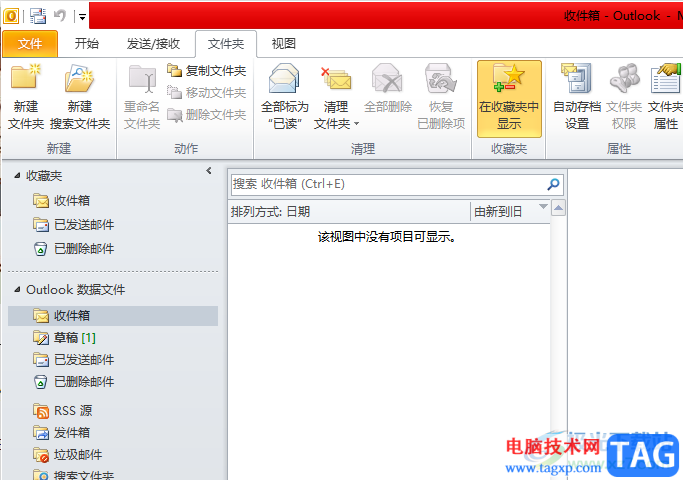
方法步骤
1.用户在电脑桌面上打开outlook软件,并来到操作页面上点击文件选项,将会显示出下拉菜单,用户选择其中的选项功能
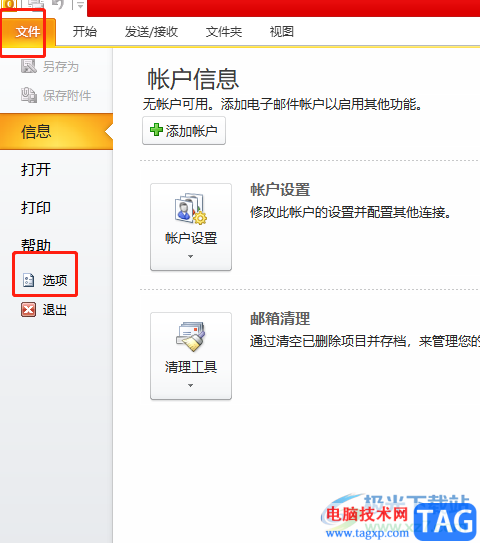
2.在打开的选项窗口中,用户需要将左侧选项卡切换到邮件选项卡中
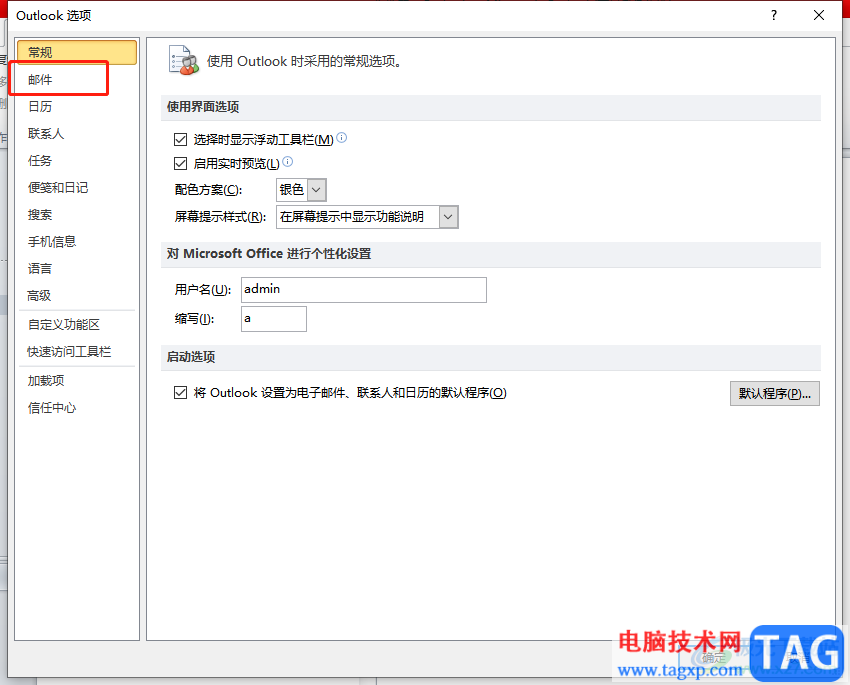
3.用户在右侧页面上可以看到显示出来的相关选项,在其中的撰写邮件板块中点击签名和信纸选项
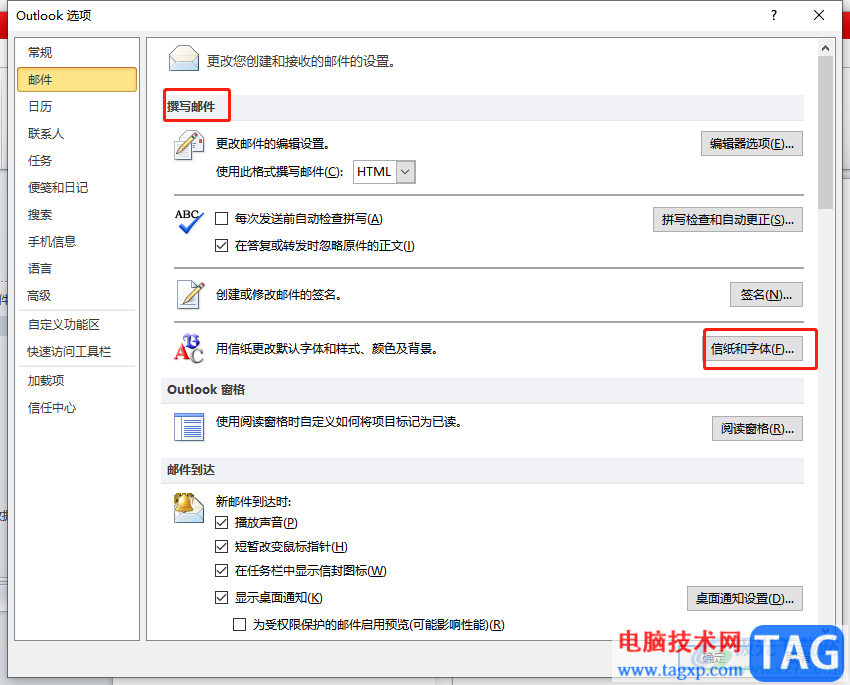
4.这时在打开的签名和信纸窗口中,会显示出新邮件、答复或转发邮件以及撰写和阅读纯文本邮件等板块,用户根据自己的需求来进行设置,小编以新邮件字体为例
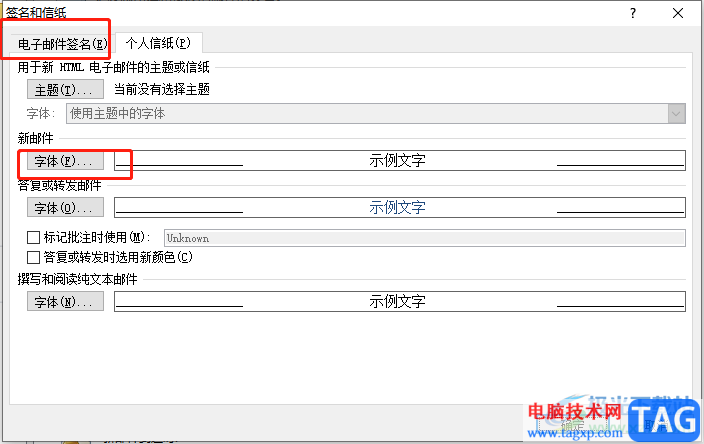
5.点击字体后,将会进入到字体窗口中,用户点击中文字体选项的下拉箭头,在其中设置好需要的字体后按下确定按钮
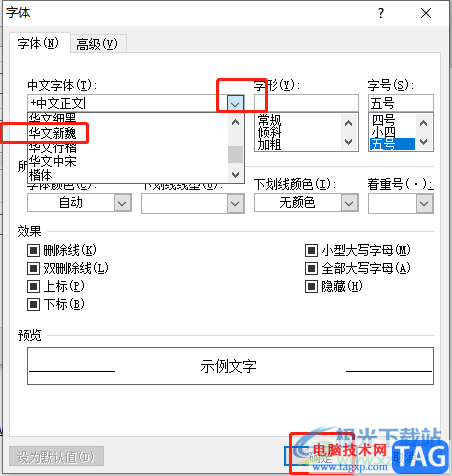
6.回到签名和信纸窗口中,就可以在新邮件板块中看到示范出来的字体样式,用户还可以设置剩余板块的字体, 设置好后按下确定按钮
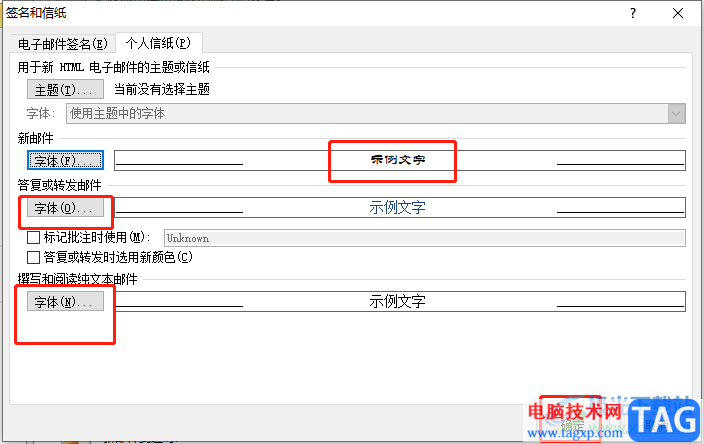
7.最后用户回到选项窗口中,直接按下右下角的确定按钮就可以了
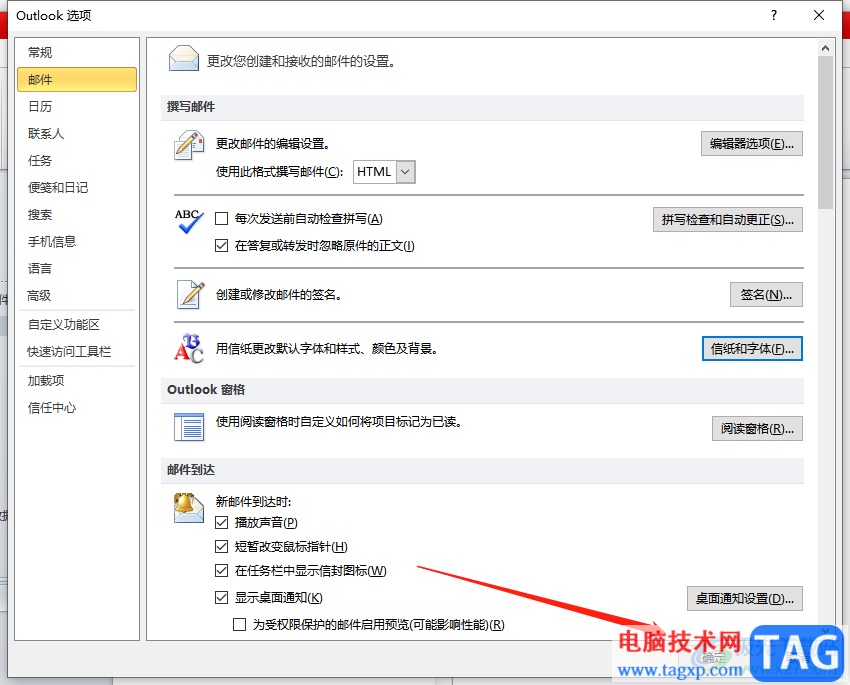
以上就是小编对用户提出问题整理出来的方法步骤,用户从中知道了大致的操作过程为点击文件——选项——邮件——签名和信纸——字体——确定这几步,整个操作过程是很简单的,因此感兴趣的用户快来看看小编整理出来的教程吧,一定可以成功设置默认字体的。